Anzeigen des Kalenders
Dieser Abschnitt enthält folgende Themen:
- Öffnen des Kalenderordners oder Kalenderlayouts
- Navigieren im Kalender
- Erstellen eines Kalenders
- Ändern der Farbe eines Kalenders
- Auswählen von anzuzeigenden Kalendern
- Anzeigen als Kalender
- Die Symbole neben den Nachrichten in Ihrem Kalender
Öffnen des Kalenderordners oder Kalenderlayouts
Der Kalenderordner in der Navigationsleiste enthält eine Symbolleiste für den Zugriff auf verschiedene Optionen des Kalenderlayouts. Sie können weitere Schaltflächen zur Kalendersymbolleiste hinzufügen und an Ihre Arbeitsweise anpassen. Beim Öffnen des Kalenderordners wird das Layout angezeigt, das beim Verlassen des Kalenders aktiv war.
-
Klicken Sie in der Navigationsleiste auf "Kalender" und anschließend auf die Schaltflächen der Kalendersymbolleiste, um verschiedene Layouts auszuwählen.
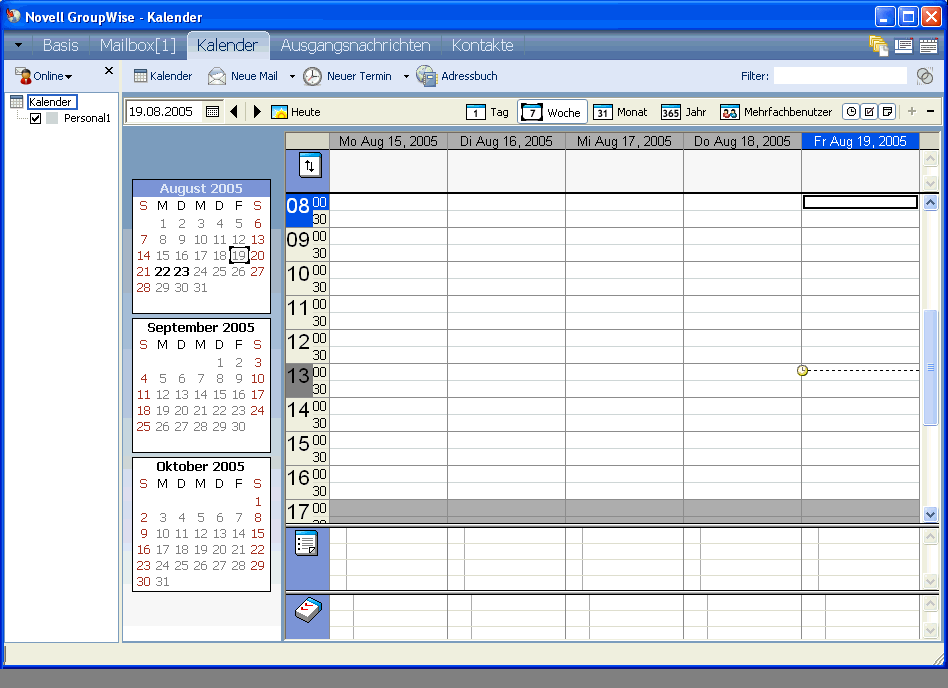
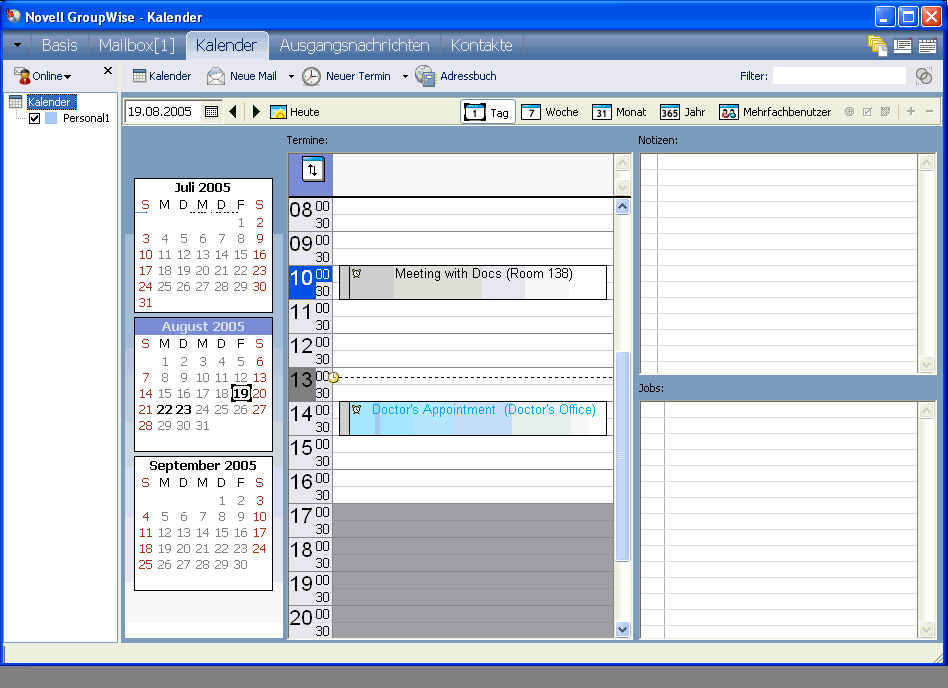
Sie können sich den Kalender in unterschiedlichen Formaten anzeigen lassen, beispielsweise für Wochen, Monate oder Jahre. Klicken Sie auf eine andere Schaltfläche auf der Kalendersymbolleiste.
Wenn Sie mit der rechten Maustaste auf einen beliebigen Tag im Kalender klicken, können Sie weitere Optionen auswählen. Sie können beispielsweise einen beliebigen Tag in einer erweiterten Ansicht anzeigen, die in einem separaten Fenster angezeigt wird. Sie können außerdem zwischen einer grafischen Ansicht und einer zeichenorientierten Anzeige wechseln.
Sie können bei Bedarf Ihre Ordnerliste schließen, damit Ihnen im Hauptfenster mehr Platz für andere Layouts zur Verfügung steht. Klicken Sie auf "Anzeigen" und anschließend auf "Ordnerliste", um die Anzeige der Ordnerliste zu öffnen oder zu schließen.
Navigieren im Kalender
Mithilfe der Kalendersymbolleiste können Sie die gewünschten Elemente im Kalender anzeigen.

-
Um ein Datum anzuzeigen, klicken Sie auf
 und anschließend auf Datum.
und anschließend auf Datum. -
Um zum heutigen Datum zurückzukehren, klicken Sie auf
 .
. -
Um je nach eingestellter Kalenderanzeige 1 Tag, 1 Monat oder 1 Jahr zurück- oder vorzugehen, klicken Sie auf
 .
. -
Um ein Tageslayout anzuzeigen, klicken Sie auf
 .
. -
Um ein Wochenlayout anzuzeigen, klicken Sie auf
 .
. -
Um ein Monatslayout anzuzeigen, klicken Sie auf
 .
. -
Um ein Jahreslayout anzuzeigen, klicken Sie auf
 .
. -
Um ein Mehrfachbenutzerlayout anzuzeigen, klicken Sie auf
 .
. -
Um Termine (in den entsprechenden Layouts) ein- oder auszublenden, klicken Sie auf
 .
. -
Um Jobs (in den entsprechenden Layouts) ein- oder auszublenden, klicken Sie auf
 .
. -
Um Notizen (in den entsprechenden Layouts) ein- oder auszublenden, klicken Sie auf
 .
. -
Um einen anderen Tag im Wochenlayout anzuzeigen, klicken Sie auf
 .
. -
Um einen Tag aus dem Wochenlayout zu entfernen, klicken Sie auf
 .
.
Erstellen eines Kalenders
-
Klicken Sie auf "Datei" > "Neu" > "Kalender".
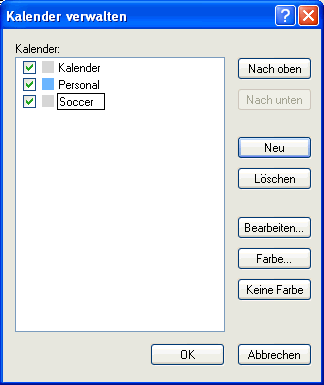
-
Geben Sie einen Namen für den neuen Kalender ein.
-
Wählen Sie durch Klicken auf das farbige Quadrat eine Farbe für den Kalender aus.
-
Wählen Sie die Reihenfolge aus, in der die Kalender angezeigt werden sollen. Wählen Sie dazu den Kalender aus und klicken Sie dann auf "Nach oben" oder "Nach unten".
-
Klicken Sie auf "OK".
Anzeigen als Kalender
Diese Anzeigemethode für den Kalender ist nützlich, wenn Sie alle Termine und anderen Nachrichten für ein bestimmtes Projekt oder einen Kunden in einem Ordner ablegen und nur Ihren Terminplan für dieses Projekt anzeigen möchten.
-
Klicken Sie in der Ordnerliste auf einen Projektordner.
-
Klicken Sie auf "Anzeigen" > "Anzeigeeinstellungen" > "Als Kalender".
Alle geplanten und akzeptierten Nachrichten werden angezeigt, die in diesem Ordner gespeichert sind.
Die Symbole neben den Nachrichten in Ihrem Kalender
Die im Kalender angezeigten Symbole bieten zusätzliche Informationen zu Nachrichten. Weitere Informationen hierzu finden Sie unter Symbole neben Nachrichten in Ihrer Mailbox, im Ordner "Ausgangsnachrichten" und im Kalender.